如何使用同步助手在电脑上查看和导出备份iphone微信聊天记录
怎么在电脑上查看和导出备份微信聊天记录,可能是许多人想知道的。因为网上虽然也有一些方法,但大多麻烦而且要动用N多工具。本次小编就来给大家介绍下简单的微信怎么在电脑上导出聊天记录?微信聊天记录查看导出简单教程,一起去看看吧!
1)连接好你的iPhone,打开“同步助手”,切换至“更多功能”;在“资料”分类最后一个按钮,就是微信查看按钮图了。(如下图所示)

2)同步助手这个全新的微信聊天记录查看功能支持搜索和导出,只要是微信3.5以上的版本,都可以在这里方便的连接查看。而且,同步助手为用户的查看操作提供了很强大的搜索功能,比如可根据具体的日期查询,也可根据“最近一周”等条件来模糊查询。如果你和TA天天都会聊,那右上角的关键词查找将非常有助于你定位查找某一条消息。(如下图所示)

3)导出微信聊天记录是用户最关心的问题,同步助手当然也具备此功能。而且我们可以分类型导出。文本消息内容通过界面左上方的导出按钮就可以办到。软件提供了TXT和Excel两种存储方式。(如下图所示)

4)至于微信聊天记录中的图片和语音,同步助手提供的是逐个导出的方式。也就说,当你把鼠标移到聊天记录中的图片或语音记录处时,旁边就会有一个导出按钮,如图4所示。点击即会弹出一个导出保存的对话框,其中图片导出会以PNG格式保存,语音导出会以arm或wav格式保存,以后再也不用如网上所说导出语音后还要转换一次才能听得到了。

可以点击放大图片,可以点击播放语音,而且可以导出全部聊天内容,同步助手的微信聊天记录查看功能已经非常强大!期待以久的微信聊天记录保存操作,因为同步助手这个神器,瞬间就变得简单起来。如今祖国山河都同步进入“烧烤”模式,同步助手微信查看和导出功能的面世,无疑给我们带来了丝丝清凉啊!
猜你喜欢
更多-
 微信发图片收费吗
微信发图片收费吗微信 2021-03-08
-
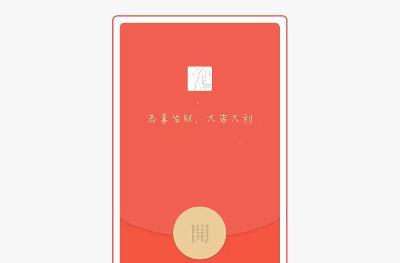 微信红包封面序列号免费领
微信红包封面序列号免费领微信 2021-08-12
-
 微信红包封面免费领取最新
微信红包封面免费领取最新微信 2021-12-24
-
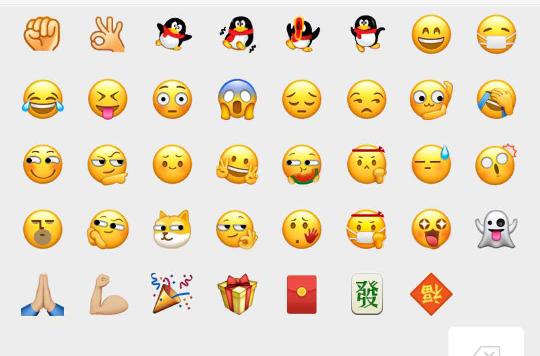 微信表情是什么意思
微信表情是什么意思微信 2020-10-12
-
 微信红包封面哪里可以领取
微信红包封面哪里可以领取微信 2021-12-24
